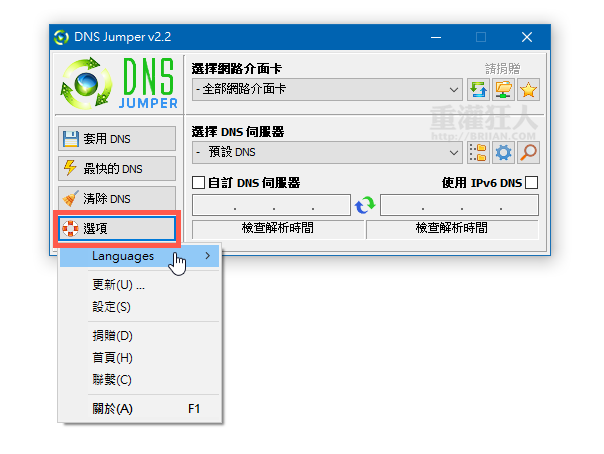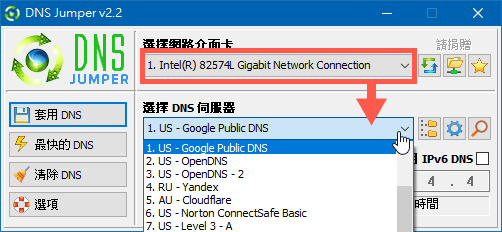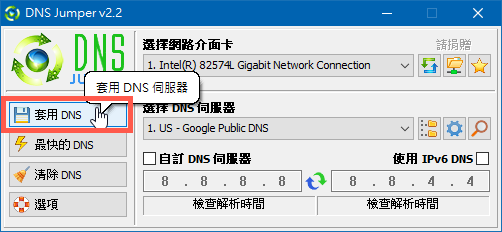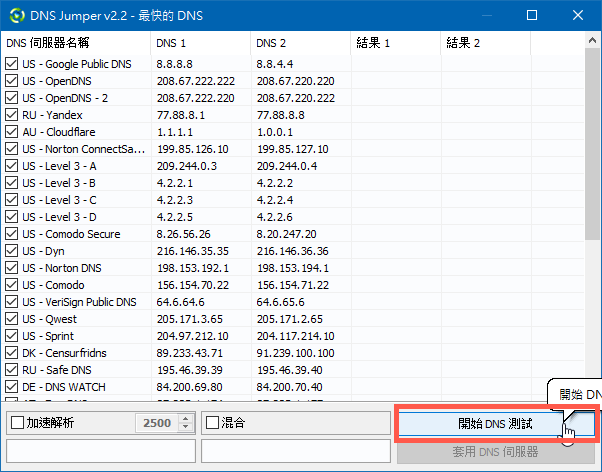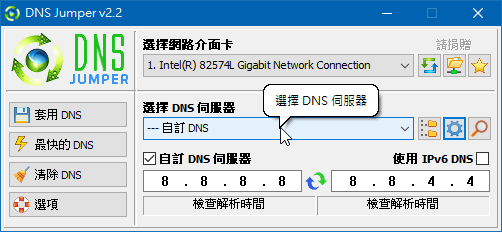2020/3/24 更新:Dns Jumper 軟體版本更新至 2.2 最新版。
DNS主要是在上網時用來解析網域名稱(網址)、導引到正確主機IP位址的服務,一般網路服務供商(ISP,也就是HINET、台灣固網之類的網路公司)都會為自己的用戶提供穩定、可靠的DNS服務,讓大家可以正常上網。
自從OpenDNS與Google等廠商都陸續提供以高安全性與高反應速度...等特性為訴求的新型態DNS解析服務後,不少人都會因應不同狀況使用不同DNS主機來瀏覽網頁或做相關測試。
如果你因為工作上的需求常常需要使用內部或外部不同的DNS主機來解析網址、測試網路服務的話,可以試試看下面這個DNS Jumper免費軟體,透過它快速切換、套用不同DNS設定值,,
▇ 軟體小檔案 ▇ (錯誤、版本更新回報)
- 軟體名稱:DNS Jumper
- 軟體版本:2.2
- 軟體語言:英文、簡體中文
- 軟體性質:免費軟體
- 檔案大小:452KB
- 系統支援:Windows XP/Vista/Win7/Win 8/Win 10(支援32與64位元系統)
- 官方網站:http://www.sordum.com/
- 軟體下載:按這裡
DNS Jumper提供一個相當簡單好用的圖形操作介面,除了支援多網卡設定之外,還內建了將近20組免費DNS解析服務,更可手動自行設定多組不同DNS主機,還提供了「Fastest Dns」速度檢測功能,讓我們測試看看哪組DNS反應速度比較快。
操作介面:
第1步 將DNS Jumper軟體下載回來、解壓縮後,直接按兩下執行「DnsJumper.exe」程式即可使用,免安裝。 DNS Jumper提供多國語言介面,不過Chinese的部份只有簡體中文。
第2步 要開始使用時,請先選擇好你要設定的網卡,然後在下方選單中點選你要使用的DNS伺服器,如「Google」。
第3步 選擇好之後,直接按左邊的「應用DNS」按鈕即可將指定網卡的DNS改為新的設定值。如果想檢測DNS伺服器的回應速度,可以按一下IP下方的按鈕測試看看。
第4步 另外我們也可以按左邊的「最快的DNS」按鈕檢測目前清單中哪組DNS伺服器的回應速度最快,按下去就可以一一檢測。
第5步 如果你想手動新增其他DNS伺服器IP的話,請按一下選單右邊的「+」按鈕,自行設定。
,延伸閱讀: